主页 > 经验 >
Win8.1怎么关闭U盘自动播放 windows8.1U盘自动播放的关闭设置教
Win8.1怎么关闭U盘自动播放 windows8.1U盘自动播放的关闭设置教程 我们知道电脑上有一个移动设备自动播放的功能,该功能主要是为了方便我们对多媒体的操作,但是该功能很容易传染病毒,因此有用户想关闭掉,那么Win8.1怎么关闭U盘自动播放呢?不知道的朋友赶紧看看小编整理的以下文章内容吧!
具体操作方法:
1、在Win8.1桌面上按Win+R键调出运行框,然后输入“gpedit.msc”,并按下回车键。
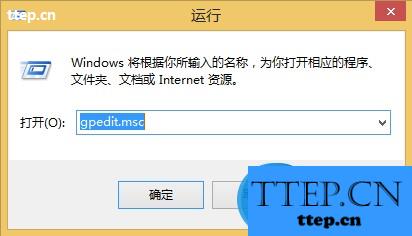
2、在组策略编辑器中,在左侧列表中依次展开“计算机配置” — “管理模块” — “所有设置”,并在右侧众多列表中找到“关闭自动播放”,选项有点多,大家可以拉下滑块慢慢找。
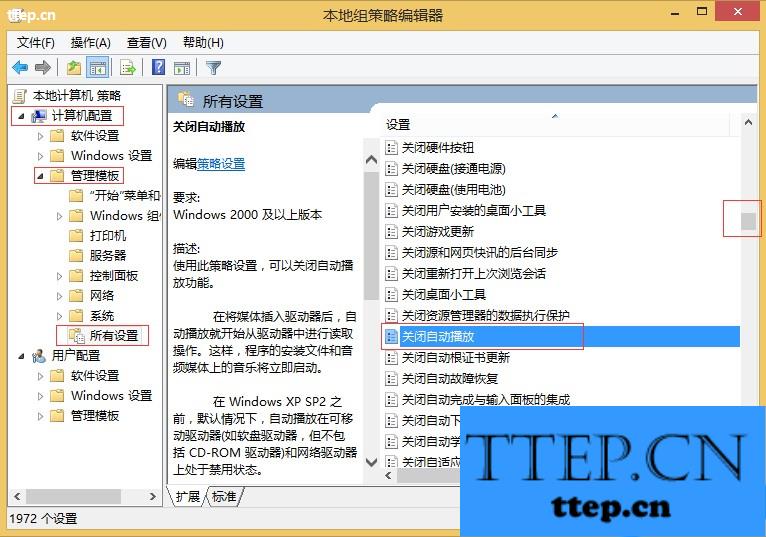
3、双击打开“关闭自动播放”然后将配置选项更改为【已启用】,并在选项下方选择如有驱动器,如果你不希望关闭硬盘的自动播放则可以只选择,CD-ROM和移动设备。
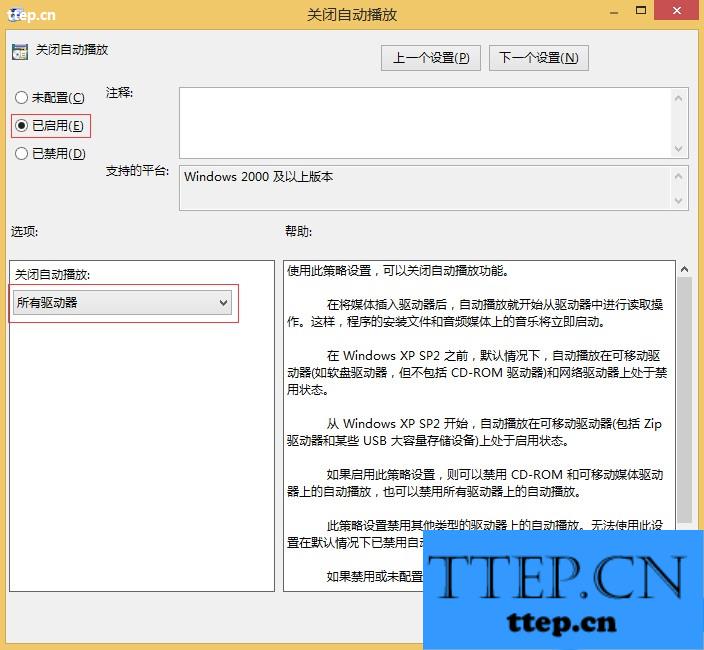
4、最后确定保存就可以了。
以上就是Win8.1关闭U盘自动播放的方法了,方法很简单,我们只需要打开组策略编辑器,之后找到“关闭自动播放”选项,然后启用它,最后点击确定即可。
具体操作方法:
1、在Win8.1桌面上按Win+R键调出运行框,然后输入“gpedit.msc”,并按下回车键。
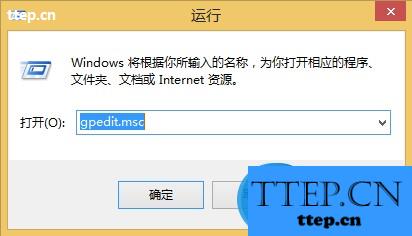
2、在组策略编辑器中,在左侧列表中依次展开“计算机配置” — “管理模块” — “所有设置”,并在右侧众多列表中找到“关闭自动播放”,选项有点多,大家可以拉下滑块慢慢找。
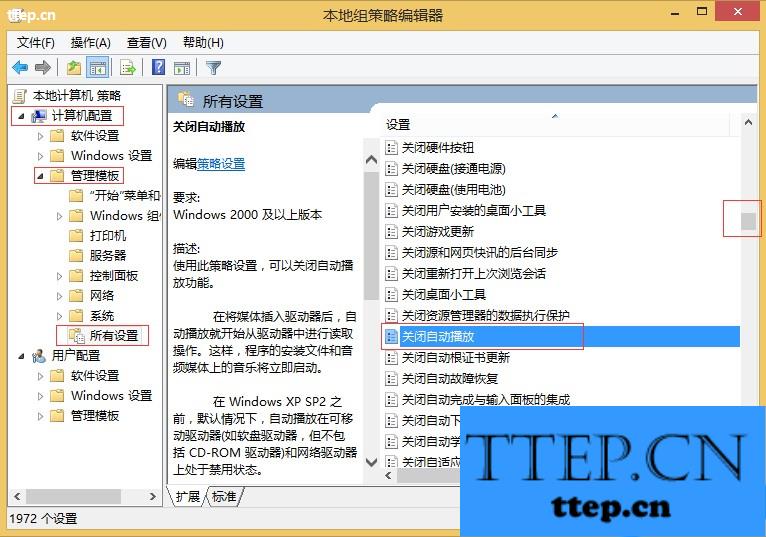
3、双击打开“关闭自动播放”然后将配置选项更改为【已启用】,并在选项下方选择如有驱动器,如果你不希望关闭硬盘的自动播放则可以只选择,CD-ROM和移动设备。
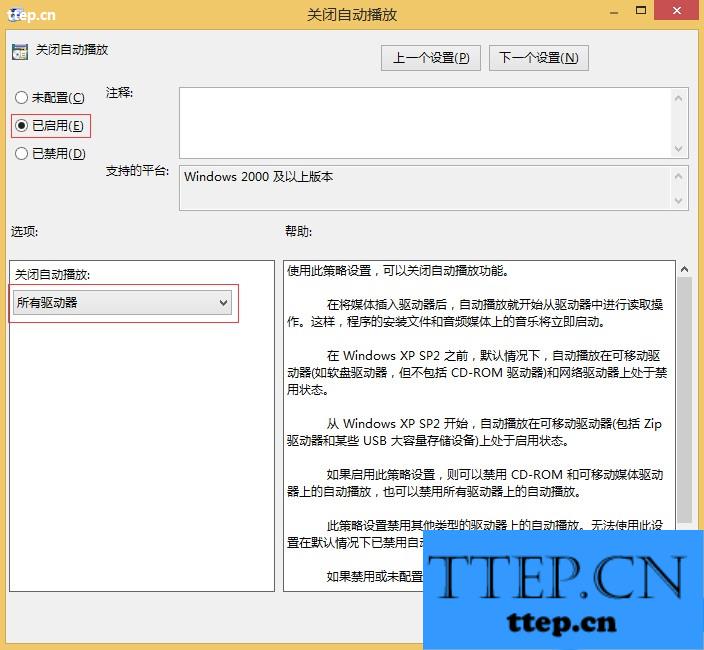
4、最后确定保存就可以了。
以上就是Win8.1关闭U盘自动播放的方法了,方法很简单,我们只需要打开组策略编辑器,之后找到“关闭自动播放”选项,然后启用它,最后点击确定即可。
- 最近发表
- 赞助商链接
